2018 FIAT 500L display
[x] Cancel search: displayPage 228 of 268
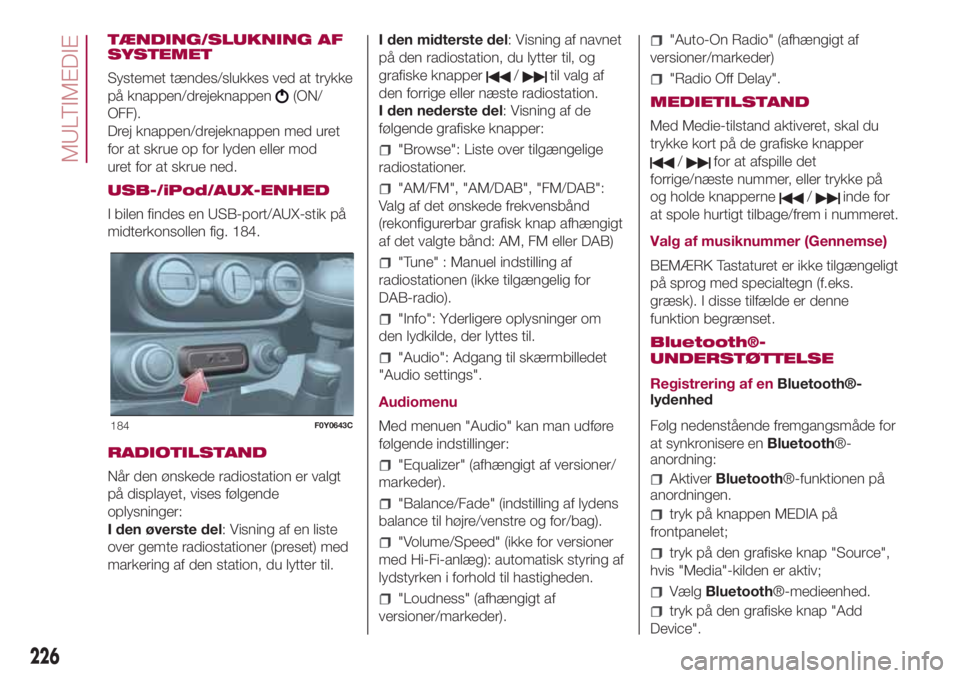
TÆNDING/SLUKNING AF
SYSTEMET
Systemet tændes/slukkes ved at trykke
på knappen/drejeknappen
(ON/
OFF).
Drej knappen/drejeknappen med uret
for at skrue op for lyden eller mod
uret for at skrue ned.
USB-/iPod/AUX-ENHED
I bilen findes en USB-port/AUX-stik på
midterkonsollen fig. 184.
RADIOTILSTAND
Når den ønskede radiostation er valgt
på displayet, vises følgende
oplysninger:
I den øverste del: Visning af en liste
over gemte radiostationer (preset) med
markering af den station, du lytter til.I den midterste del: Visning af navnet
på den radiostation, du lytter til, og
grafiske knapper
/til valg af
den forrige eller næste radiostation.
I den nederste del: Visning af de
følgende grafiske knapper:
"Browse": Liste over tilgængelige
radiostationer.
"AM/FM", "AM/DAB", "FM/DAB":
Valg af det ønskede frekvensbånd
(rekonfigurerbar grafisk knap afhængigt
af det valgte bånd: AM, FM eller DAB)
"Tune" : Manuel indstilling af
radiostationen (ikke tilgængelig for
DAB-radio).
"Info": Yderligere oplysninger om
den lydkilde, der lyttes til.
"Audio": Adgang til skærmbilledet
"Audio settings".
Audiomenu
Med menuen "Audio" kan man udføre
følgende indstillinger:
"Equalizer" (afhængigt af versioner/
markeder).
"Balance/Fade" (indstilling af lydens
balance til højre/venstre og for/bag).
"Volume/Speed" (ikke for versioner
med Hi-Fi-anlæg): automatisk styring af
lydstyrken i forhold til hastigheden.
"Loudness" (afhængigt af
versioner/markeder).
"Auto-On Radio" (afhængigt af
versioner/markeder)
"Radio Off Delay".
MEDIETILSTAND
Med Medie-tilstand aktiveret, skal du
trykke kort på de grafiske knapper
/for at afspille det
forrige/næste nummer, eller trykke på
og holde knapperne
/inde for
at spole hurtigt tilbage/frem i nummeret.
Valg af musiknummer (Gennemse)
BEMÆRK Tastaturet er ikke tilgængeligt
på sprog med specialtegn (f.eks.
græsk). I disse tilfælde er denne
funktion begrænset.
Bluetooth®-
UNDERSTØTTELSE
Registrering af enBluetooth®-
lydenhed
Følg nedenstående fremgangsmåde for
at synkronisere enBluetooth®-
anordning:
AktiverBluetooth®-funktionen på
anordningen.
tryk på knappen MEDIA på
frontpanelet;
tryk på den grafiske knap "Source",
hvis "Media"-kilden er aktiv;
VælgBluetooth®-medieenhed.
tryk på den grafiske knap "Add
Device".
184F0Y0643C
226
MULTIMEDIE
Page 229 of 268
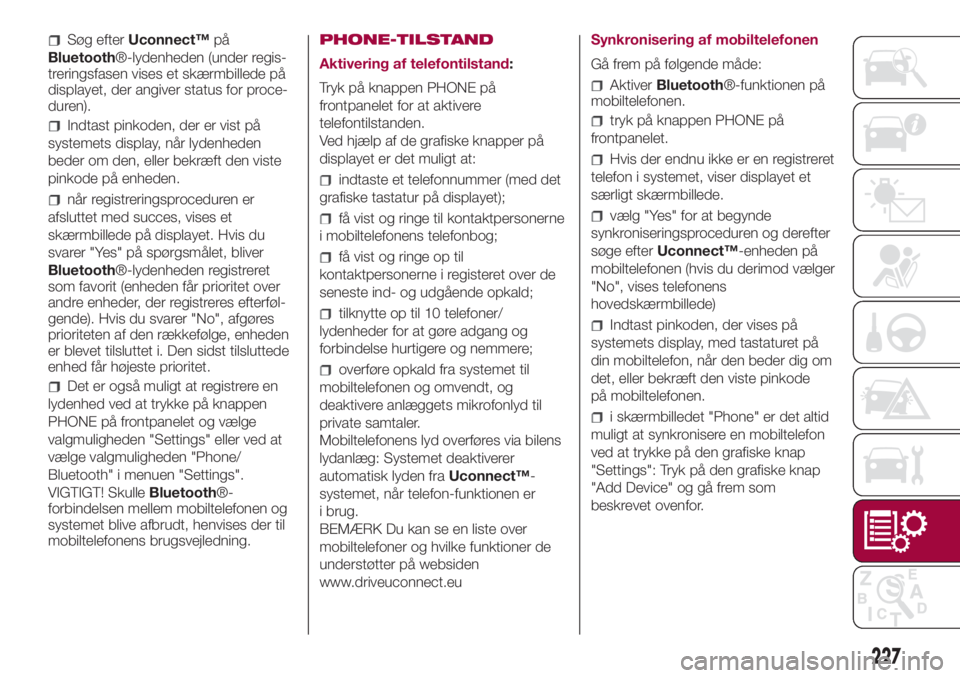
Søg efterUconnect™på
Bluetooth®-lydenheden (under regis-
treringsfasen vises et skærmbillede på
displayet, der angiver status for proce-
duren).
Indtast pinkoden, der er vist på
systemets display, når lydenheden
beder om den, eller bekræft den viste
pinkode på enheden.
når registreringsproceduren er
afsluttet med succes, vises et
skærmbillede på displayet. Hvis du
svarer "Yes" på spørgsmålet, bliver
Bluetooth®-lydenheden registreret
som favorit (enheden får prioritet over
andre enheder, der registreres efterføl-
gende). Hvis du svarer "No", afgøres
prioriteten af den rækkefølge, enheden
er blevet tilsluttet i. Den sidst tilsluttede
enhed får højeste prioritet.
Det er også muligt at registrere en
lydenhed ved at trykke på knappen
PHONE på frontpanelet og vælge
valgmuligheden "Settings" eller ved at
vælge valgmuligheden "Phone/
Bluetooth" i menuen "Settings".
VIGTIGT! SkulleBluetooth®-
forbindelsen mellem mobiltelefonen og
systemet blive afbrudt, henvises der til
mobiltelefonens brugsvejledning.PHONE-TILSTAND
Aktivering af telefontilstand:
Tryk på knappen PHONE på
frontpanelet for at aktivere
telefontilstanden.
Ved hjælp af de grafiske knapper på
displayet er det muligt at:
indtaste et telefonnummer (med det
grafiske tastatur på displayet);
få vist og ringe til kontaktpersonerne
i mobiltelefonens telefonbog;
få vist og ringe op til
kontaktpersonerne i registeret over de
seneste ind- og udgående opkald;
tilknytte op til 10 telefoner/
lydenheder for at gøre adgang og
forbindelse hurtigere og nemmere;
overføre opkald fra systemet til
mobiltelefonen og omvendt, og
deaktivere anlæggets mikrofonlyd til
private samtaler.
Mobiltelefonens lyd overføres via bilens
lydanlæg: Systemet deaktiverer
automatisk lyden fraUconnect™-
systemet, når telefon-funktionen er
i brug.
BEMÆRK Du kan se en liste over
mobiltelefoner og hvilke funktioner de
understøtter på websiden
www.driveuconnect.euSynkronisering af mobiltelefonen
Gå frem på følgende måde:
AktiverBluetooth®-funktionen på
mobiltelefonen.
tryk på knappen PHONE på
frontpanelet.
Hvis der endnu ikke er en registreret
telefon i systemet, viser displayet et
særligt skærmbillede.
vælg "Yes" for at begynde
synkroniseringsproceduren og derefter
søge efterUconnect™-enheden på
mobiltelefonen (hvis du derimod vælger
"No", vises telefonens
hovedskærmbillede)
Indtast pinkoden, der vises på
systemets display, med tastaturet på
din mobiltelefon, når den beder dig om
det, eller bekræft den viste pinkode
på mobiltelefonen.
i skærmbilledet "Phone" er det altid
muligt at synkronisere en mobiltelefon
ved at trykke på den grafiske knap
"Settings": Tryk på den grafiske knap
"Add Device" og gå frem som
beskrevet ovenfor.
227
Page 230 of 268
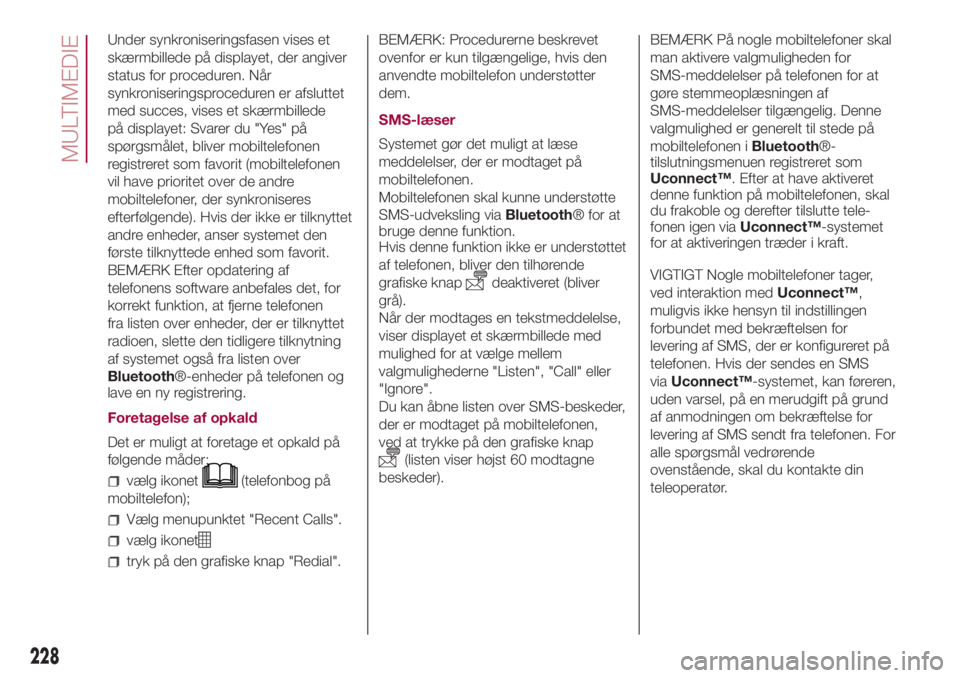
Under synkroniseringsfasen vises et
skærmbillede på displayet, der angiver
status for proceduren. Når
synkroniseringsproceduren er afsluttet
med succes, vises et skærmbillede
på displayet: Svarer du "Yes" på
spørgsmålet, bliver mobiltelefonen
registreret som favorit (mobiltelefonen
vil have prioritet over de andre
mobiltelefoner, der synkroniseres
efterfølgende). Hvis der ikke er tilknyttet
andre enheder, anser systemet den
første tilknyttede enhed som favorit.
BEMÆRK Efter opdatering af
telefonens software anbefales det, for
korrekt funktion, at fjerne telefonen
fra listen over enheder, der er tilknyttet
radioen, slette den tidligere tilknytning
af systemet også fra listen over
Bluetooth®-enheder på telefonen og
lave en ny registrering.
Foretagelse af opkald
Det er muligt at foretage et opkald på
følgende måder:
vælg ikonet(telefonbog på
mobiltelefon);
Vælg menupunktet "Recent Calls".
vælg ikonet
tryk på den grafiske knap "Redial".BEMÆRK: Procedurerne beskrevet
ovenfor er kun tilgængelige, hvis den
anvendte mobiltelefon understøtter
dem.
SMS-læser
Systemet gør det muligt at læse
meddelelser, der er modtaget på
mobiltelefonen.
Mobiltelefonen skal kunne understøtte
SMS-udveksling viaBluetooth® for at
bruge denne funktion.
Hvis denne funktion ikke er understøttet
af telefonen, bliver den tilhørende
grafiske knap
deaktiveret (bliver
grå).
Når der modtages en tekstmeddelelse,
viser displayet et skærmbillede med
mulighed for at vælge mellem
valgmulighederne "Listen", "Call" eller
"Ignore".
Du kan åbne listen over SMS-beskeder,
der er modtaget på mobiltelefonen,
ved at trykke på den grafiske knap
(listen viser højst 60 modtagne
beskeder).BEMÆRK På nogle mobiltelefoner skal
man aktivere valgmuligheden for
SMS-meddelelser på telefonen for at
gøre stemmeoplæsningen af
SMS-meddelelser tilgængelig. Denne
valgmulighed er generelt til stede på
mobiltelefonen iBluetooth®-
tilslutningsmenuen registreret som
Uconnect™. Efter at have aktiveret
denne funktion på mobiltelefonen, skal
du frakoble og derefter tilslutte tele-
fonen igen viaUconnect™-systemet
for at aktiveringen træder i kraft.
VIGTIGT Nogle mobiltelefoner tager,
ved interaktion medUconnect™,
muligvis ikke hensyn til indstillingen
forbundet med bekræftelsen for
levering af SMS, der er konfigureret på
telefonen. Hvis der sendes en SMS
viaUconnect™-systemet, kan føreren,
uden varsel, på en merudgift på grund
af anmodningen om bekræftelse for
levering af SMS sendt fra telefonen. For
alle spørgsmål vedrørende
ovenstående, skal du kontakte din
teleoperatør.
228
MULTIMEDIE
Page 232 of 268
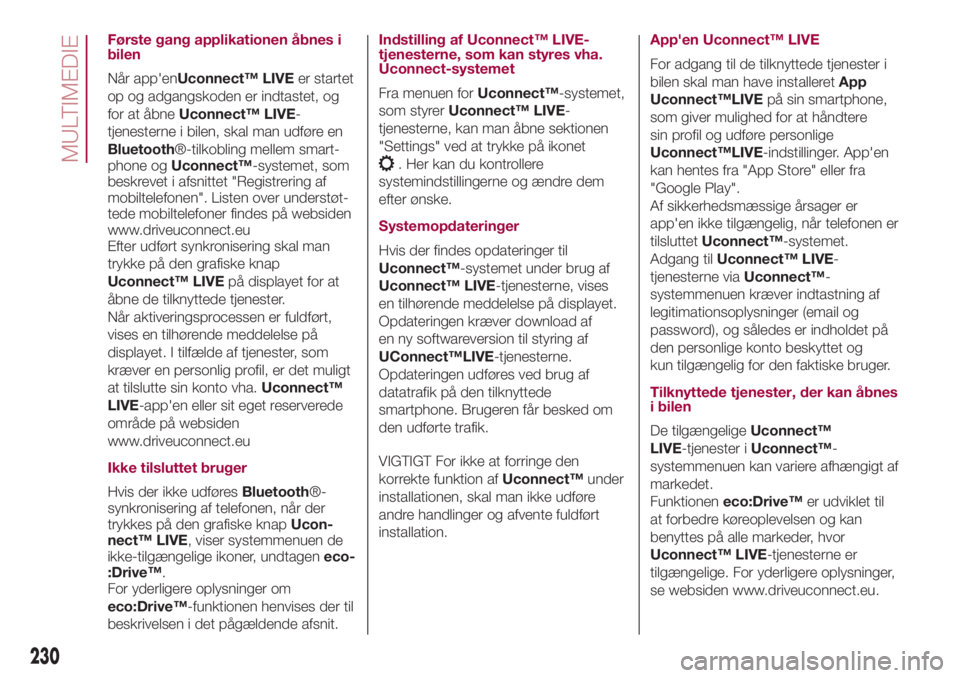
Første gang applikationen åbnes i
bilen
Når app'enUconnect™ LIVEer startet
op og adgangskoden er indtastet, og
for at åbneUconnect™ LIVE-
tjenesterne i bilen, skal man udføre en
Bluetooth®-tilkobling mellem smart-
phone ogUconnect™-systemet, som
beskrevet i afsnittet "Registrering af
mobiltelefonen". Listen over understøt-
tede mobiltelefoner findes på websiden
www.driveuconnect.eu
Efter udført synkronisering skal man
trykke på den grafiske knap
Uconnect™ LIVEpå displayet for at
åbne de tilknyttede tjenester.
Når aktiveringsprocessen er fuldført,
vises en tilhørende meddelelse på
displayet. I tilfælde af tjenester, som
kræver en personlig profil, er det muligt
at tilslutte sin konto vha.Uconnect™
LIVE-app'en eller sit eget reserverede
område på websiden
www.driveuconnect.eu
Ikke tilsluttet bruger
Hvis der ikke udføresBluetooth®-
synkronisering af telefonen, når der
trykkes på den grafiske knapUcon-
nect™ LIVE, viser systemmenuen de
ikke-tilgængelige ikoner, undtageneco-
:Drive™.
For yderligere oplysninger om
eco:Drive™-funktionen henvises der til
beskrivelsen i det pågældende afsnit.Indstilling af Uconnect™ LIVE-
tjenesterne, som kan styres vha.
Uconnect-systemet
Fra menuen forUconnect™-systemet,
som styrerUconnect™ LIVE-
tjenesterne, kan man åbne sektionen
"Settings" ved at trykke på ikonet
. Her kan du kontrollere
systemindstillingerne og ændre dem
efter ønske.
Systemopdateringer
Hvis der findes opdateringer til
Uconnect™-systemet under brug af
Uconnect™ LIVE-tjenesterne, vises
en tilhørende meddelelse på displayet.
Opdateringen kræver download af
en ny softwareversion til styring af
UConnect™LIVE-tjenesterne.
Opdateringen udføres ved brug af
datatrafik på den tilknyttede
smartphone. Brugeren får besked om
den udførte trafik.
VIGTIGT For ikke at forringe den
korrekte funktion afUconnect™under
installationen, skal man ikke udføre
andre handlinger og afvente fuldført
installation.App'en Uconnect™ LIVE
For adgang til de tilknyttede tjenester i
bilen skal man have installeretApp
Uconnect™LIVEpå sin smartphone,
som giver mulighed for at håndtere
sin profil og udføre personlige
Uconnect™LIVE-indstillinger. App'en
kan hentes fra "App Store" eller fra
"Google Play".
Af sikkerhedsmæssige årsager er
app'en ikke tilgængelig, når telefonen er
tilsluttetUconnect™-systemet.
Adgang tilUconnect™ LIVE-
tjenesterne viaUconnect™-
systemmenuen kræver indtastning af
legitimationsoplysninger (email og
password), og således er indholdet på
den personlige konto beskyttet og
kun tilgængelig for den faktiske bruger.
Tilknyttede tjenester, der kan åbnes
i bilen
De tilgængeligeUconnect™
LIVE-tjenester iUconnect™-
systemmenuen kan variere afhængigt af
markedet.
Funktioneneco:Drive™er udviklet til
at forbedre køreoplevelsen og kan
benyttes på alle markeder, hvor
Uconnect™ LIVE-tjenesterne er
tilgængelige. For yderligere oplysninger,
se websiden www.driveuconnect.eu.
230
MULTIMEDIE
Page 233 of 268
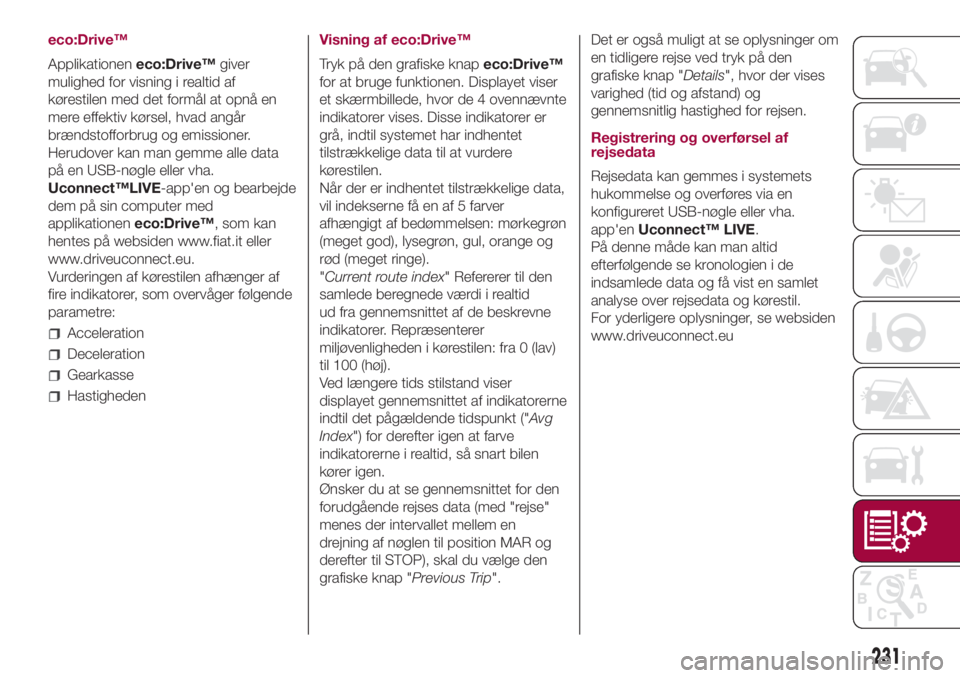
eco:Drive™
Applikationeneco:Drive™giver
mulighed for visning i realtid af
kørestilen med det formål at opnå en
mere effektiv kørsel, hvad angår
brændstofforbrug og emissioner.
Herudover kan man gemme alle data
på en USB-nøgle eller vha.
Uconnect™LIVE-app'en og bearbejde
dem på sin computer med
applikationeneco:Drive™, som kan
hentes på websiden www.fiat.it eller
www.driveuconnect.eu.
Vurderingen af kørestilen afhænger af
fire indikatorer, som overvåger følgende
parametre:
Acceleration
Deceleration
Gearkasse
HastighedenVisning af eco:Drive™
Tryk på den grafiske knapeco:Drive™
for at bruge funktionen. Displayet viser
et skærmbillede, hvor de 4 ovennævnte
indikatorer vises. Disse indikatorer er
grå, indtil systemet har indhentet
tilstrækkelige data til at vurdere
kørestilen.
Når der er indhentet tilstrækkelige data,
vil indekserne få en af 5 farver
afhængigt af bedømmelsen: mørkegrøn
(meget god), lysegrøn, gul, orange og
rød (meget ringe).
"Current route index" Refererer til den
samlede beregnede værdi i realtid
ud fra gennemsnittet af de beskrevne
indikatorer. Repræsenterer
miljøvenligheden i kørestilen: fra 0 (lav)
til 100 (høj).
Ved længere tids stilstand viser
displayet gennemsnittet af indikatorerne
indtil det pågældende tidspunkt ("Avg
Index") for derefter igen at farve
indikatorerne i realtid, så snart bilen
kører igen.
Ønsker du at se gennemsnittet for den
forudgående rejses data (med "rejse"
menes der intervallet mellem en
drejning af nøglen til position MAR og
derefter til STOP), skal du vælge den
grafiske knap "Previous Trip".Det er også muligt at se oplysninger om
en tidligere rejse ved tryk på den
grafiske knap "Details", hvor der vises
varighed (tid og afstand) og
gennemsnitlig hastighed for rejsen.
Registrering og overførsel af
rejsedata
Rejsedata kan gemmes i systemets
hukommelse og overføres via en
konfigureret USB-nøgle eller vha.
app'enUconnect™ LIVE.
På denne måde kan man altid
efterfølgende se kronologien i de
indsamlede data og få vist en samlet
analyse over rejsedata og kørestil.
For yderligere oplysninger, se websiden
www.driveuconnect.eu
231
Page 234 of 268
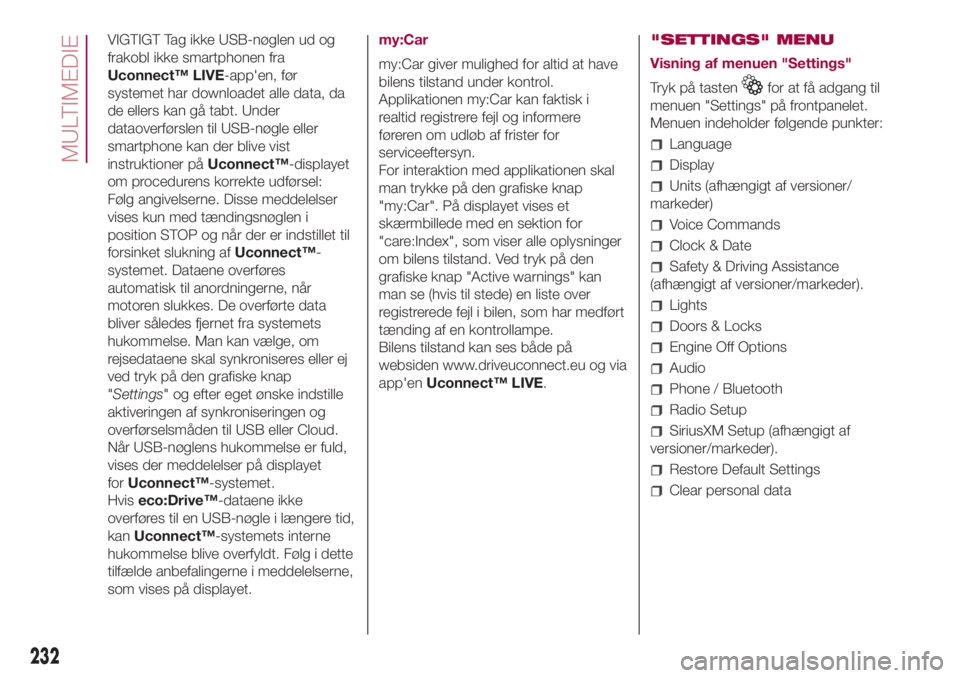
VIGTIGT Tag ikke USB-nøglen ud og
frakobl ikke smartphonen fra
Uconnect™ LIVE-app'en, før
systemet har downloadet alle data, da
de ellers kan gå tabt. Under
dataoverførslen til USB-nøgle eller
smartphone kan der blive vist
instruktioner påUconnect™-displayet
om procedurens korrekte udførsel:
Følg angivelserne. Disse meddelelser
vises kun med tændingsnøglen i
position STOP og når der er indstillet til
forsinket slukning afUconnect™-
systemet. Dataene overføres
automatisk til anordningerne, når
motoren slukkes. De overførte data
bliver således fjernet fra systemets
hukommelse. Man kan vælge, om
rejsedataene skal synkroniseres eller ej
ved tryk på den grafiske knap
"Settings" og efter eget ønske indstille
aktiveringen af synkroniseringen og
overførselsmåden til USB eller Cloud.
Når USB-nøglens hukommelse er fuld,
vises der meddelelser på displayet
forUconnect™-systemet.
Hviseco:Drive™-dataene ikke
overføres til en USB-nøgle i længere tid,
kanUconnect™-systemets interne
hukommelse blive overfyldt. Følg i dette
tilfælde anbefalingerne i meddelelserne,
som vises på displayet.my:Car
my:Car giver mulighed for altid at have
bilens tilstand under kontrol.
Applikationen my:Car kan faktisk i
realtid registrere fejl og informere
føreren om udløb af frister for
serviceeftersyn.
For interaktion med applikationen skal
man trykke på den grafiske knap
"my:Car". På displayet vises et
skærmbillede med en sektion for
"care:Index", som viser alle oplysninger
om bilens tilstand. Ved tryk på den
grafiske knap "Active warnings" kan
man se (hvis til stede) en liste over
registrerede fejl i bilen, som har medført
tænding af en kontrollampe.
Bilens tilstand kan ses både på
websiden www.driveuconnect.eu og via
app'enUconnect™ LIVE."SETTINGS" MENU
Visning af menuen "Settings"
Tryk på tasten
for at få adgang til
menuen "Settings" på frontpanelet.
Menuen indeholder følgende punkter:
Language
Display
Units (afhængigt af versioner/
markeder)
Voice Commands
Clock & Date
Safety & Driving Assistance
(afhængigt af versioner/markeder).
Lights
Doors & Locks
Engine Off Options
Audio
Phone / Bluetooth
Radio Setup
SiriusXM Setup (afhængigt af
versioner/markeder).
Restore Default Settings
Clear personal data
232
MULTIMEDIE
Page 237 of 268
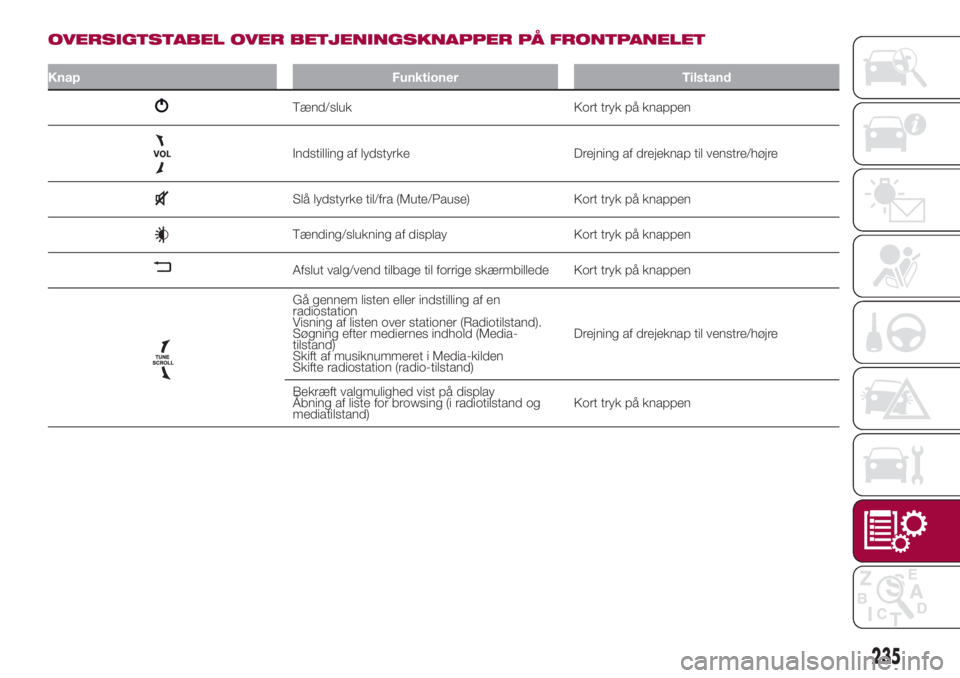
OVERSIGTSTABEL OVER BETJENINGSKNAPPER PÅ FRONTPANELET
Knap Funktioner Tilstand
Tænd/sluk Kort tryk på knappen
Indstilling af lydstyrke Drejning af drejeknap til venstre/højre
Slå lydstyrke til/fra (Mute/Pause) Kort tryk på knappen
Tænding/slukning af display Kort tryk på knappen
Afslut valg/vend tilbage til forrige skærmbillede Kort tryk på knappen
Gå gennem listen eller indstilling af en
radiostation
Visning af listen over stationer (Radiotilstand).
Søgning efter mediernes indhold (Media-
tilstand)
Skift af musiknummeret i Media-kilden
Skifte radiostation (radio-tilstand)Drejning af drejeknap til venstre/højre
Bekræft valgmulighed vist på display
Åbning af liste for browsing (i radiotilstand og
mediatilstand)Kort tryk på knappen
235
Page 238 of 268
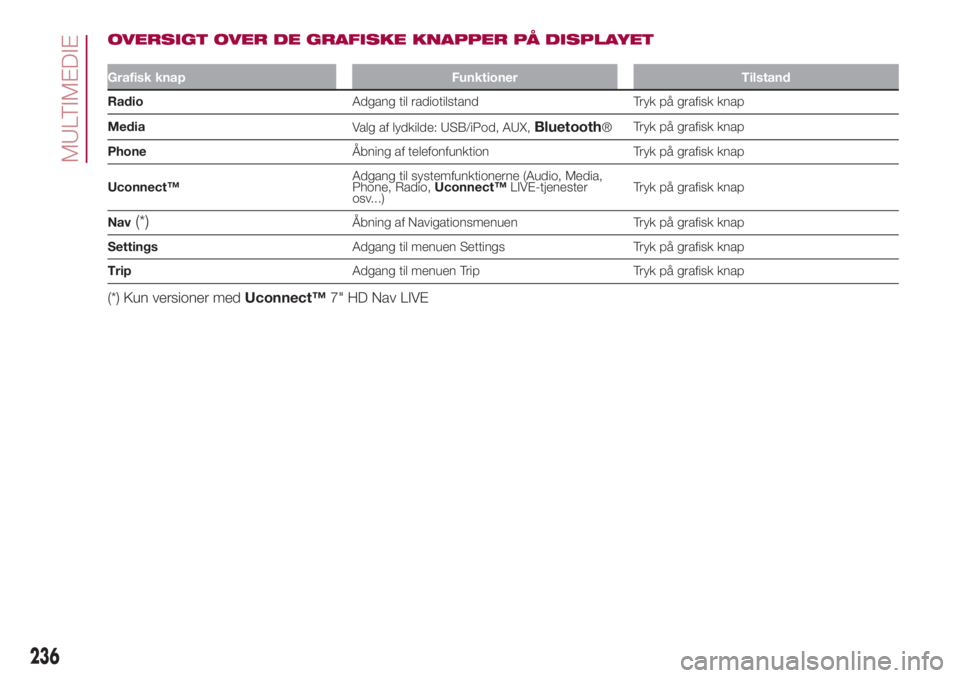
OVERSIGT OVER DE GRAFISKE KNAPPER PÅ DISPLAYET
Grafisk knap Funktioner Tilstand
RadioAdgang til radiotilstand Tryk på grafisk knap
Media
Valg af lydkilde: USB/iPod, AUX,
Bluetooth®Tryk på grafisk knap
PhoneÅbning af telefonfunktion Tryk på grafisk knap
Uconnect™Adgang til systemfunktionerne (Audio, Media,
Phone, Radio,Uconnect™LIVE-tjenester
osv...)Tryk på grafisk knap
Nav
(*)Åbning af Navigationsmenuen Tryk på grafisk knap
SettingsAdgang til menuen Settings Tryk på grafisk knap
TripAdgang til menuen Trip Tryk på grafisk knap
(*) Kun versioner medUconnect™7" HD Nav LIVE
236
MULTIMEDIE